SSM ドキュメントを検索する
AWS Systems Manager (SSM) ドキュメントストアでは、フリーテキスト検索やフィルターによる検索を使用して、SSM ドキュメントを検索することができます。また、頻繁に使用する SSM ドキュメントを見つけるのに役立つように、ドキュメントをお気に入りに追加することもできます。ここでは、これらを使用する方法について説明します。
フリーテキスト検索の使用
Systems Manager の [ドキュメント] ページの検索ボックスでは、フリーテキスト検索がサポートされています。フリーテキスト検索では、入力した検索語を各 SSM ドキュメントのドキュメント名と比較します。例えば、「ansible」という 1 つの検索語を入力すると、Systems Manager はこの語を含むすべての SSM ドキュメントを返します。複数の検索語を入力すると、Systems Manager は OR ステートメントを使用して検索します。例えば、ansible と linux を指定すると、名前にどちらかの検索語を含むすべてのドキュメントが返されます。
フリーテキスト検索用語を入力して [Platform type] (プラットフォームタイプ) などの検索オプションを選択する場合は、検索が AND 文を使用して、名前に指定したキーワードが含まれ、かつ指定したプラットフォームタイプのすべてのドキュメントを返します。
注記
フリーテキスト検索では、次の点に注意してください。
-
フリーテキスト検索では、大文字と小文字は区別されません。
-
検索語は 3~20 文字にする必要があります。
-
フリーテキスト検索では、検索語を 5 つまで使用できます。
-
検索語の間にスペースを入れると、検索時にスペースが含まれます。
-
フリーテキスト検索は、[Document type (ドキュメントタイプ)] や [Platform type (プラットフォームタイプ)] などの他の検索オプションと組み合わせることができます。
-
[Document name prefix (ドキュメント名のプレフィックス)] フィルターとフリーテキスト検索は一緒に使用できません。
SSM ドキュメントを検索するには
AWS Systems Manager コンソール (https://console.aws.amazon.com/systems-manager/
) を開きます。 ナビゲーションペインで、[ドキュメント] を選択します。
-
検索ボックスに検索語を入力し、Enter キーを押します。
AWS CLI を使用したドキュメントのフリーテキスト検索の実行
CLI を使用してドキュメントのフリーテキスト検索を実行するには
まだ AWS Command Line Interface (AWS CLI) をインストールして設定していない場合は、インストールして設定します。
詳細については、「AWS CLI の最新バージョンをインストールまたは更新します。」を参照してください。
-
1 つの検索語でドキュメントのフリーテキスト検索を実行するには、次のコマンドを実行します。このコマンドの
search_termを使用する検索語に置き換えてください。aws ssm list-documents --filters Key="SearchKeyword",Values="search_term"以下に例を示します。
aws ssm list-documents --filters Key="SearchKeyword",Values="aws-asg" --region us-east-2複数の検索語を使用して
AND演算で検索するには、次のコマンドを実行します。このコマンドのsearch_term_1とsearch_term_2を使用する検索語に置き換えてください。aws ssm list-documents --filters Key="SearchKeyword",Values="search_term_1","search_term_2","search_term_3" --region us-east-2以下に例を示します。
aws ssm list-documents --filters Key="SearchKeyword",Values="aws-asg","aws-ec2","restart" --region us-east-2
フィルターの使用
Systems Manager の [Documents (ドキュメント)] ページの検索ボックスを選択すると、以下のフィルターが自動的に表示されます。
-
[Document name prefix (ドキュメント名のプレフィックス)]
-
[Platform types (プラットフォームタイプ)]
-
[Document type (ドキュメントタイプ)]
-
タグキー
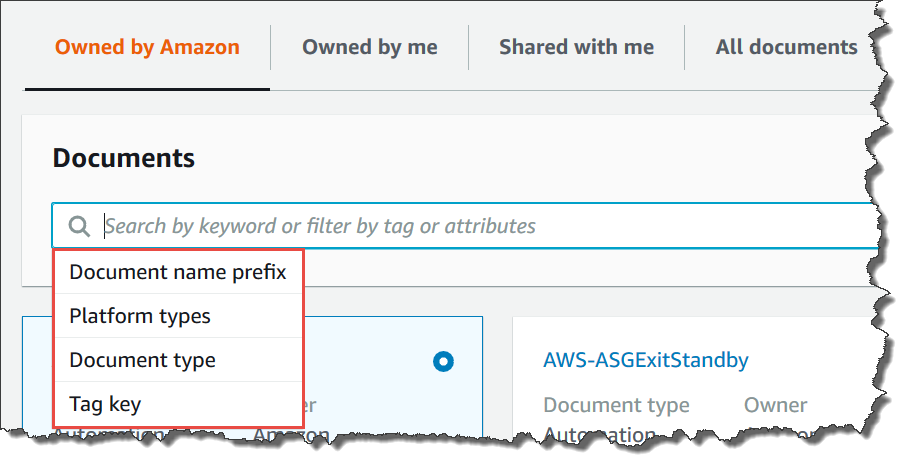
1 つのフィルターを使用して、SSM ドキュメントを検索できます。より具体的な SSM ドキュメントのセットを返す場合は、複数のフィルターを適用できます。次の図は、[Platform types (プラットフォームタイプ)] フィルターと [Document name prefix (ドキュメント名のプレフィックス)] フィルターを使用した検索の例を示しています。
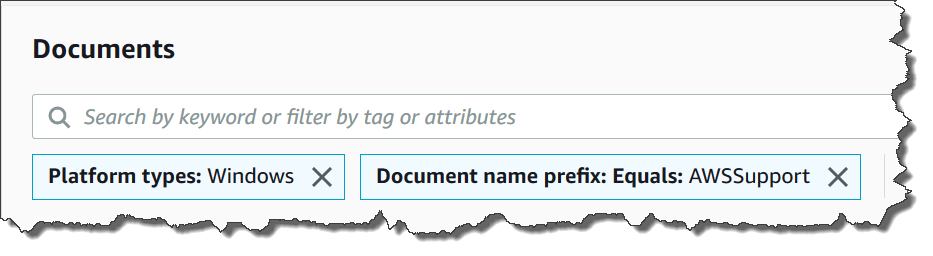
複数のフィルターを適用すると、Systems Manager は選択したフィルターに基づいて異なる検索ステートメントで検索します。
-
同じフィルター ([Document name prefix (ドキュメント名のプレフィックス)] など) を複数回適用すると、Systems Manager は
ORステートメントを使用して検索します。例えば、1 つ目の [Document name prefix (ドキュメント名のプレフィックス)] フィルターに「AWS」を指定し、2 つ目の [Document name prefix (ドキュメント名のプレフィックス)] フィルターに「Lambda」を指定した場合、検索ではプレフィックスが「AWS」のすべてのドキュメントとプレフィックスが「Lambda」のすべてのドキュメントが返されます。 -
異なるフィルターを適用する場合 ([Document name prefix] (ドキュメント名プレフィックス) と [Platform types] (プラットフォームタイプ) など)、Systems Manager は検索に
ANDステートメントを使用します。例えば、[Document name prefix] (ドキュメント名プレフィックス) のフィルターにAWSを使用し、[Platform types] (プラットフォームタイプ) のフィルターにLinuxを指定した場合、検索結果は「AWS」のプレフィックスが付いたドキュメントのうち、Linux プラットフォーム固有のものをすべて表示します。
注記
フィルターを使用する検索では、大文字と小文字は区別されます。
ドキュメントのお気に入りへの追加
頻繁に使用する SSM ドキュメントを見つけやすいように、ドキュメントをお気に入りに追加してください。1 つのドキュメントタイプ、AWS アカウント および AWS リージョン 1 つにつき、最大 20 のドキュメントをお気に入りに追加できます。ドキュメント AWS Management Console からお気に入りを選択、変更、表示できます。次の手順は、お気に入りを選択、変更、表示する方法について説明します。
SSM ドキュメントをお気に入りにするには
AWS Systems Manager コンソール (https://console.aws.amazon.com/systems-manager/
) を開きます。 ナビゲーションペインで、[ドキュメント] を選択します。
-
お気に入りにしたいドキュメント名の横にある星のアイコンを選択します。
SSM ドキュメントをお気に入りから削除するには
AWS Systems Manager コンソール (https://console.aws.amazon.com/systems-manager/
) を開きます。 ナビゲーションペインで、[ドキュメント] を選択します。
-
お気に入りから削除するドキュメント名の横にある星アイコンを選択解除します。
ドキュメント AWS Management Console からお気に入りを表示するには
AWS Systems Manager コンソール (https://console.aws.amazon.com/systems-manager/
) を開きます。 ナビゲーションペインで、[ドキュメント] を選択します。
-
[お気に入り] タブを選択します。